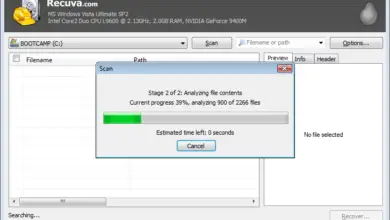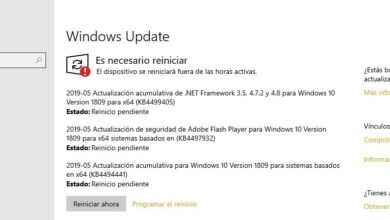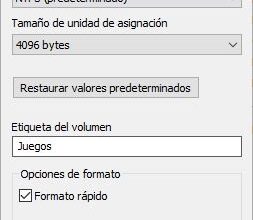Raccourcis clavier très utiles dans Windows 10

Lorsque nous nous asseyons devant l’ordinateur, le clavier et la souris sont deux des appareils que nous utilisons pour gérer le système et utiliser toutes les applications. Cependant, avec l’avènement des ordinateurs 2 en 1, les écrans tactiles sont également un autre moyen d’interagir avec Windows et parfois même de remplacer l’utilisation de la souris. Le clavier peut également être remplacé par le clavier tactile mais la vérité est qu’il est beaucoup plus utile d’utiliser un clavier physique. Non seulement parce que nous pouvons taper beaucoup plus rapidement, mais il est plus facile d’utiliser certains raccourcis clavier qui nous facilitent grandement l’exécution de certaines actions dans Windows. Ensuite, nous allons montrer certains des raccourcis clavier les plus utiles que vous n’utilisez peut-être pas.
Raccourcis clavier utiles dans Windows 10 pour que vous n’ayez pas à lever les mains du clavier
Windows 10 propose une zone de texte dans la barre des tâches pour permettre aux utilisateurs de rechercher certains fichiers, dossiers ou applications. Pour ce faire, il suffit de cliquer sur le champ de recherche et de taper ce que l’on cherche. Mais si nous ne voulons pas utiliser la souris, nous pouvons activer le champ de recherche de la barre des tâches en appuyant sur la touche Windows . De cette façon, nous pouvons mettre le focus sur la zone de la barre des tâches pour commencer à taper sans lever les mains du clavier.

Microsoft a ajouté dans Windows 10 une nouvelle page de configuration où nous pouvons trouver de nombreux paramètres et options système. Depuis sa page principale, nous pouvons accéder aux différentes options, mais parfois nous pouvons rechercher un certain paramètre parmi toutes les options de menu de la page de configuration. Pour éviter cela, appuyez simplement sur le raccourci clavier Win + I et écrivez le nom de l’option que nous recherchons.
Toutes les applications que nous avons ouvertes sont minimisées dans la barre des tâches et pour passer de l’une à l’autre, il suffit de cliquer sur la fenêtre de l’application que nous voulons l’activer. Mais si nous voulons passer d’une fenêtre à une autre rapidement et sans lever les mains du clavier, il suffit d’appuyer sur le raccourci clavier Alt + TAB et sans relâcher la touche Alt, nous pouvons passer d’une fenêtre à l’autre en appuyant sur la touche TAB. Lorsque nous nous positionnons sur la fenêtre que nous voulons, il suffit de relâcher les touches et cette fenêtre s’ouvrira.
À de nombreuses reprises, nous trouvons de nombreuses fenêtres ouvertes sur le bureau que nous devons minimiser jusqu’à ce que nous atteignions le bureau lui-même. Dans Windows 10, nous avons un raccourci qui nous permet d’aller directement si nous cliquons sur le coin droit de la barre des tâches, mais si nous préférons ne pas avoir à lever les mains du clavier, il suffit d’appuyer sur le raccourci Win + D et automatiquement tous les Les fenêtres ouvertes sont minimisées et nous allons directement sur le bureau.
Le navigateur de fichiers Windows est l’outil le plus utilisé quotidiennement par tous les utilisateurs, plusieurs fois par jour, ouvrent de nouvelles instances du navigateur. Pour ce faire le moyen le plus rapide sans avoir à miniminar fenêtres ouvertes ou utiliser la souris, vous pouvez rapidement ouvrir une fenêtre du fichier Explorateur Windows en appuyant sur le raccourci clavier Win + E .